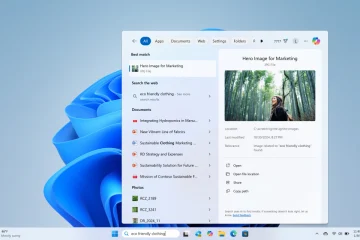Hur man kringgår Windows 11-krav
Många Windows-användare skyndade sig att uppgradera sitt operativsystem så snart Windows 11-systemuppdateringen släpptes. Eftersom Windows 11 kommer med ett antal ändringar och nya funktioner kan vissa kompatibilitetsproblem hindra din dator från att få den här uppdateringen. Om din enhet inte uppfyller minimisystemkraven för Windows 11 finns det vissa steg du kan vidta för att komma runt dem.

I detta artikeln visar vi dig hur du kringgår installationskraven för Windows 11. Dessutom går vi igenom alla operativsystem och funktionsspecifika krav som ställts av Microsoft för den senaste systemuppdateringen.
Vilka är kraven för Windows 11?
Med senaste Windows-uppdateringen har Microsoft lanserat helt nya funktioner som gör Windows 11 lätt att använda. Även om Windows 11 släpptes officiellt i oktober 2021, kom Microsoft ut med ännu fler Windows 11-uppdateringar i februari 2022. Vissa systemändringar inkluderar en ny Start-meny, en integrerad Microsoft Teams-app, widgetpanelen i aktivitetsfältet och andra justeringar och funktioner. Aktivitetsfältets ikoner är placerade i mitten av bannern och användargränssnittet har gjorts om helt.
En av de mest bekväma sakerna med Windows 11-uppdateringen är att den är helt gratis för Windows 10-användare. Så här kan du snabbt uppdatera ditt Windows 10-operativsystem till Windows 11:
Gå till Start-menyn i det nedre vänstra hörnet.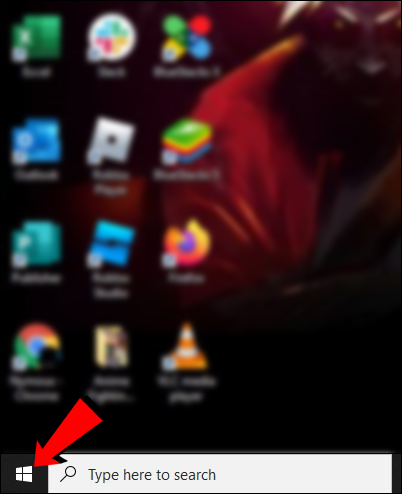 Välj Inställningar från det vänstra sidofältet.
Välj Inställningar från det vänstra sidofältet.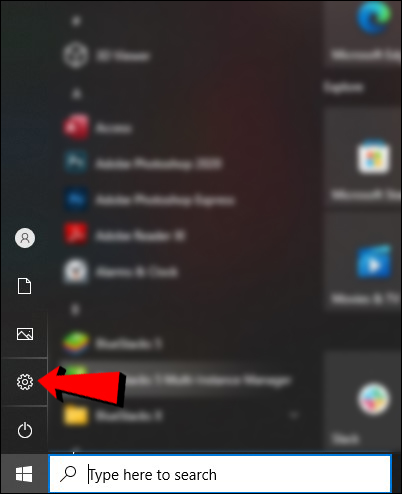 Fortsätt till Uppdatering och säkerhet tab.
Fortsätt till Uppdatering och säkerhet tab.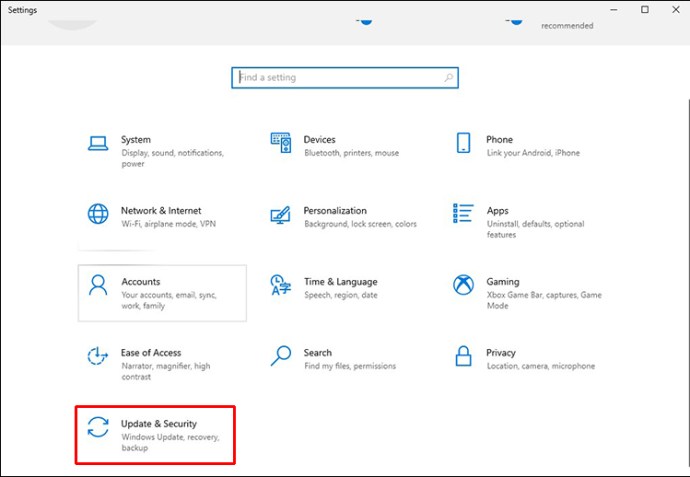 Klicka på Windows Update till vänster i fönstret.
Klicka på Windows Update till vänster i fönstret.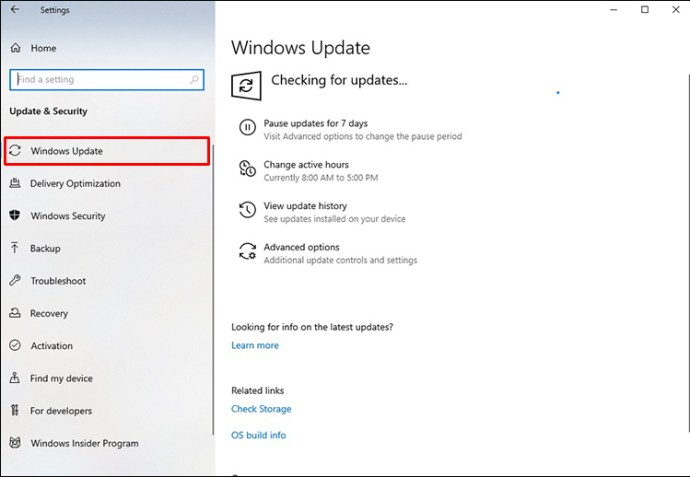 Välj knappen Hämta och installera under avsnittet Windows Update.
Välj knappen Hämta och installera under avsnittet Windows Update.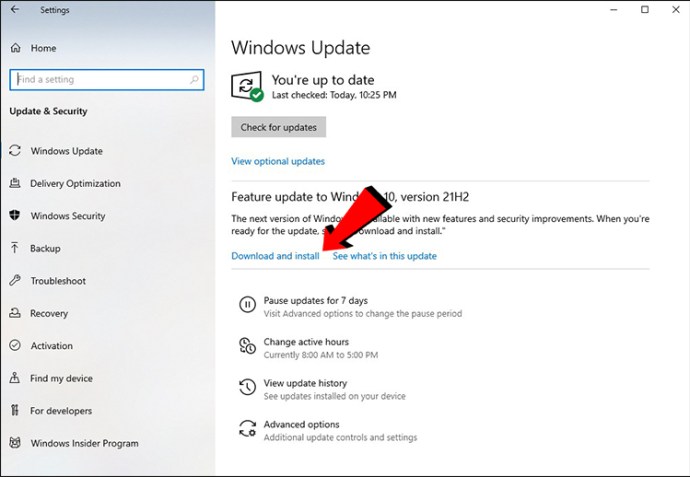
Som du kan se är det en lätt sak att uppdatera ditt operativsystem till Windows 11. Men inte alla datorer är kompatibla med Windows 11-systemuppdateringen eftersom de inte uppfyller minimisystemkraven. Du vet att detta gäller din enhet när du försöker starta uppdateringen och du får meddelandet”Den här datorn kan inte köra Windows 11.”
Här är några av de viktigaste minimikraven systemkrav för Windows 11-uppdateringen:
Operativsystemkrav
För att installera Windows 11-uppdateringen måste din dator uppfylla följande operativsystemkrav:
Din dator måste vara körs på Windows 10 version 2004 eller senare. Din processor måste köras på 1 gigahertz (GHz) eller snabbare, och det måste vara en AMD, Intel eller en Qualcomm dual-core 64-bitars processor. Grafikkortet måste vara kompatibel med DirectX 12 eller senare, och den måste ha en WDDM 2.0-drivrutin. Din enhet måste ha minst 4 GB RAM och minst 64 GB lagringsutrymme. UEFI Secure Boot-funktionen måste vara aktiverad på din enhet. skärmen måste vara HD (720 pixlar) och den måste ha mer än 9 tum diagonalt, samt 8 bitar per färgkanal.Trusted Platform Module (TPM), version n 2.0, måste installeras. Du måste ha ett Microsoft-konto för Windows 11 Home-utgåvan.
Det säger sig självt att din enhet måste ha en internetanslutning för att slutföra systemuppdateringen. För mer information om Windows 11-specifikationer, funktioner och datorkrav, besök den officiella Uppdateringssidan för Microsoft Windows 11.
Funktionsspecifika krav
Tillsammans med operativsystemskraven måste din enhet även uppfylla vissa funktionsspecifika krav för Uppdatering för Windows 11. Här är några av de viktigaste:
Din enhet måste ha en Auto HDR-skärm. 5G-stöd krävs. Om du vill använda Cortana måste du ha mikrofonen och högtalaren aktiverade. Om du vill använda BitLocker to Go, du behöver ett USB-minne. Klient Hyper-V kan bara fungera om din processor har kapacitet för andra nivån adressöversättning (SLAT).
Det finns många fler funktionsspecifika krav än krav på operativsystem. Naturligtvis beror detta på antalet Windows-appar, funktioner och widgets du planerar att använda. Om du till exempel vill använda tvåfaktorsautentisering, Microsoft Teams, Multiple Voice Assistant, Wake on Voice, Windows Projection, Windows Hello och andra Windows-funktioner, finns det vissa krav som din enhet måste uppfylla. För mer information om dessa krav, besök Microsofts officiella sida.
Hur man kringgår Windows 11-kraven
Nu när vi har täckt alla de viktigaste systemkraven för Windows 11, låt oss prata om hur man kommer runt några av dem. Innan du går in på dessa lösningar, kom ihåg att vissa krav måste uppfyllas och inte kan kringgås. Vad du kan göra är att kringgå kraven på TPM, RAM, Secure Boot och CPU.
Kravet på Trusted Platform Module (TPM) är en sak du kan gå runt. Microsoft kräver att du har TPM version 2.0 för Windows 11, men om din dator har TPM 1.2 eller senare är det möjligt att kringgå detta krav.
Kringgå Windows 11-krav med Rufus
Det enklaste sättet att kringgå detta Windows 11-systemkrav är att installera Rufus. Det här kostnadsfria verktyget hjälper dig att skapa ett startbart USB-minne som du kan ladda ner här. När du har laddat ner det här verktyget är det så här du kan använda det för att kringgå Windows 11 TPM-kravet:
Gå till “Microsoft Windows 11 nedladdningssida“ och välj att skapa en iso-fil.
Obs: Du måste också välja önskat språk i samma fönster, precis under nedladdningsknappen.
Sätt i en “USB-enhet” till din dator.
Obs: För den här lösningen behöver du en USB-enhet med minst 16 GB lagringsutrymme.
Starta “Rufus.”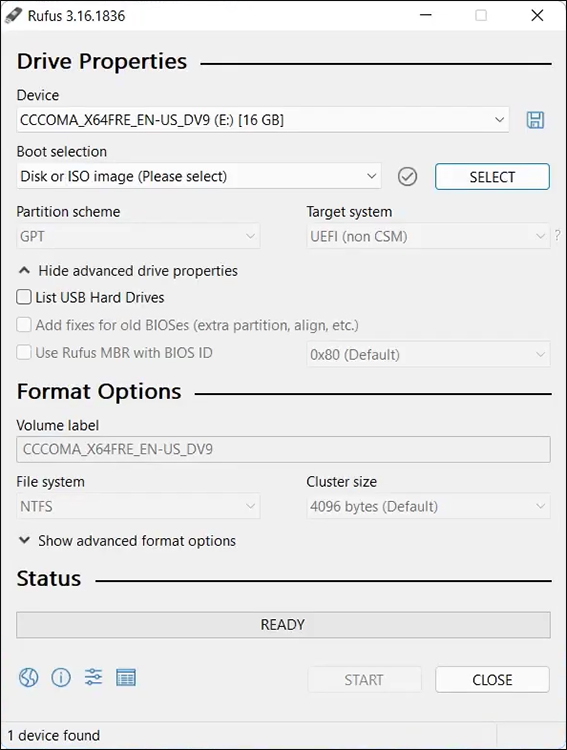 Under”Enhet”letar du upp och väljer din “USB-enhet.”
Under”Enhet”letar du upp och väljer din “USB-enhet.”
Välj “Disk eller ISO-bild” i avsnittet”Startval”.
Klicka nu på “Välj”-knappen.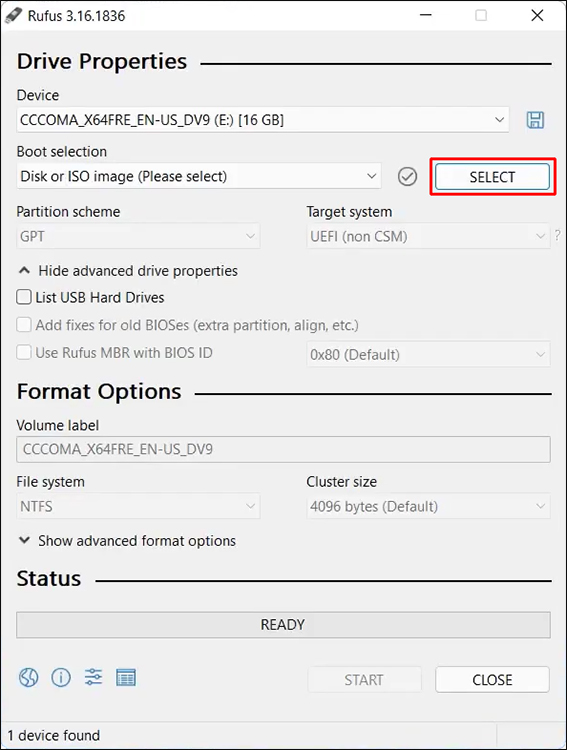 Hitta och välj “Windows 11 iso-filen” som du laddade ner från Microsoft i det första steget och klicka sedan på “Öppna.”
Hitta och välj “Windows 11 iso-filen” som du laddade ner från Microsoft i det första steget och klicka sedan på “Öppna.”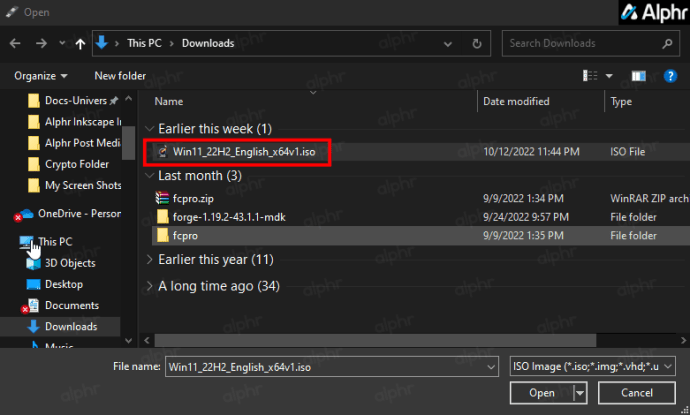 I rullgardinsmenyn”Bildalternativ”väljer du Utökad Windows 11-installation (ingen TPM/ingen säker start). Se till att du klickar på alternativet ingen TPM.
I rullgardinsmenyn”Bildalternativ”väljer du Utökad Windows 11-installation (ingen TPM/ingen säker start). Se till att du klickar på alternativet ingen TPM.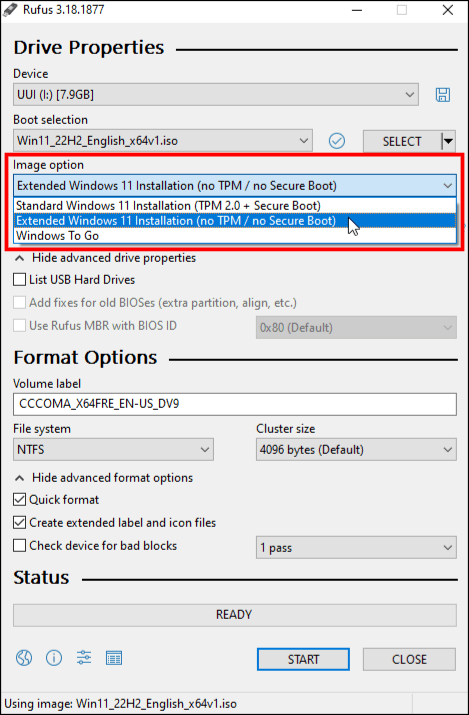 Klicka på “Start”-knappen längst ned-högra hörnet av fönstret.
Klicka på “Start”-knappen längst ned-högra hörnet av fönstret.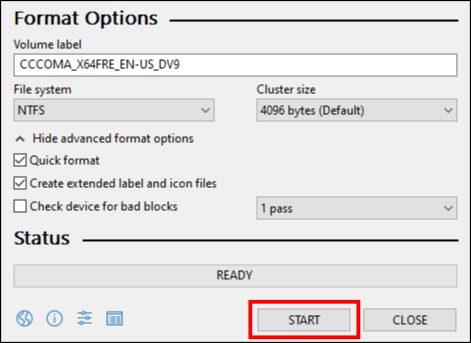
Återigen måste du vänta några minuter innan installationsprocessen är klar. Efteråt är du ledig för att installera Windows 11 med den startbara iso som du just skapade. Windows 11 TPM-kravet kommer inte att vara ett problem längre, åtminstone tills en ny version kommer. Mer om det ämnet senare.
Kringgå Windows 11-krav använda registerredigeraren
En annan metod som du kan försöka använda för att kringgå Windows 11 TPM 2.0-, RAM-, Secure Boot-och CPU-krav är att göra ändringar i registret.
Så här kan du försöka kringgå specifika Windows 11-krav med registerredigeraren:
Tryck på Windows + R-tangenterna. Skriv in”Regedit”i fönstret Kör och klicka på OK.
Skriv in”Regedit”i fönstret Kör och klicka på OK.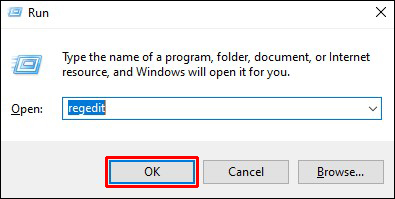 Gå till denna nyckel:
Gå till denna nyckel:
“HKEY_LOCAL_MACHINE\SYSTEM\Setup”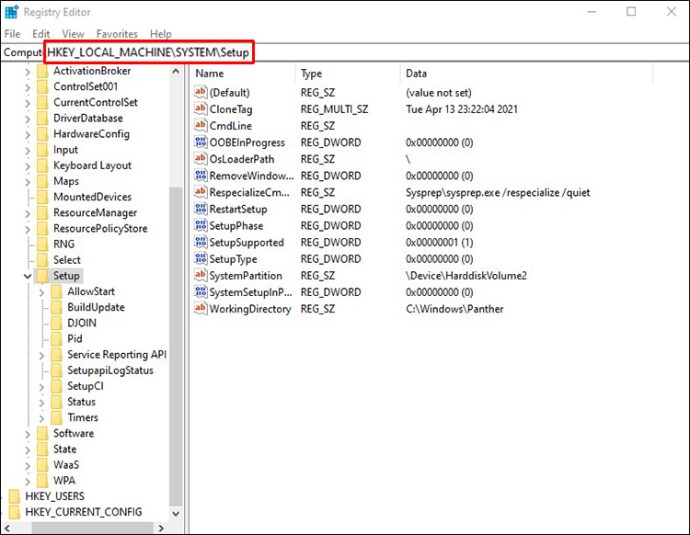 Klicka på tangenten i det vänstra sidofältet och sedan högerklicka på mappen Setup.
Klicka på tangenten i det vänstra sidofältet och sedan högerklicka på mappen Setup.
Välj Ny > Nyckel.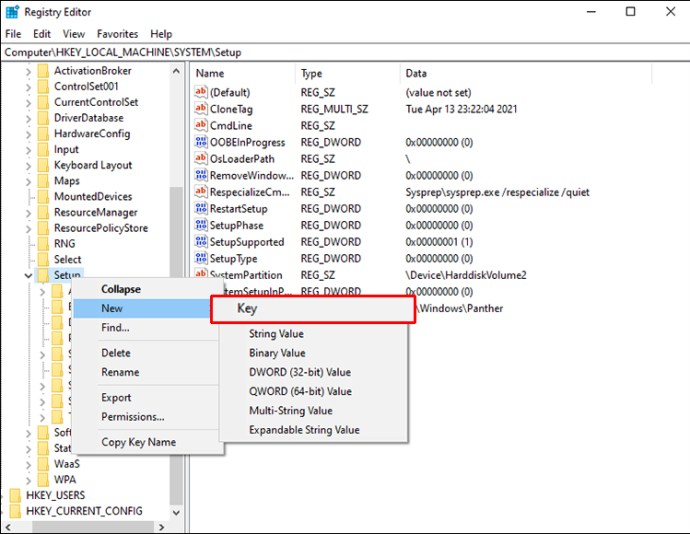 Ge nyckeln ett namn LabConfig.
Ge nyckeln ett namn LabConfig. 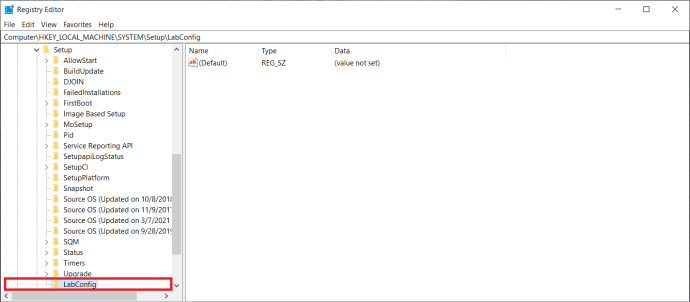 Högerklicka nu i mappen LabConfig och välj Nytt > DWORD-värde (32-bitars).
Högerklicka nu i mappen LabConfig och välj Nytt > DWORD-värde (32-bitars).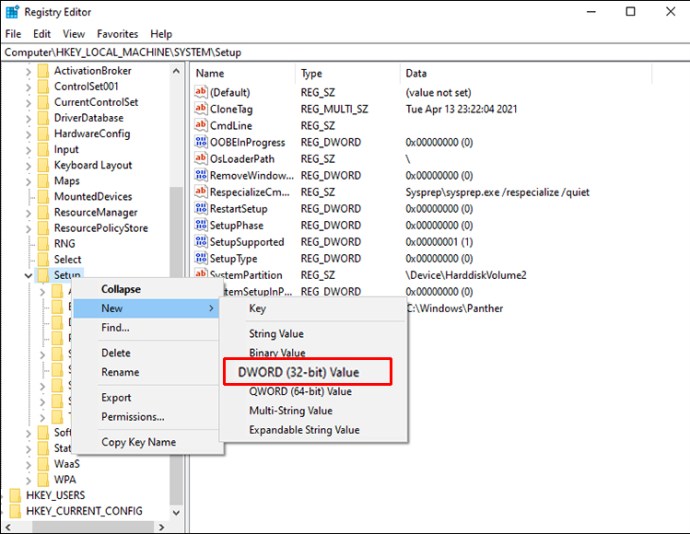 Namnge denna nyckel BypassTPMCheck.
Namnge denna nyckel BypassTPMCheck.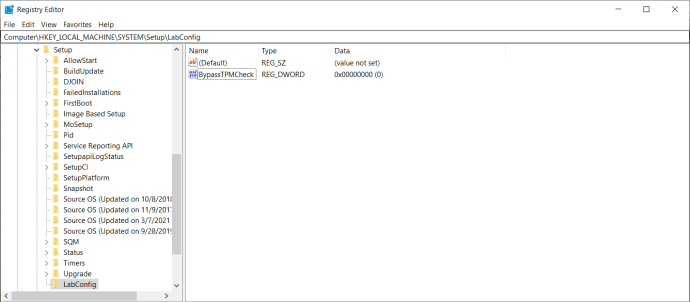 Dubbelklicka på den nya filen och ställ in Värdedata till 1 .
Dubbelklicka på den nya filen och ställ in Värdedata till 1 .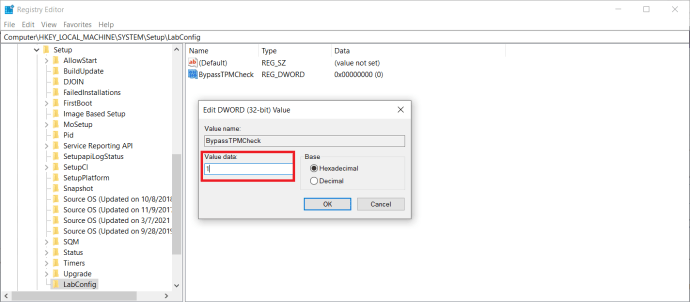 Under Bas, se till att Hexadecimal är markerat och välj OK >.
Under Bas, se till att Hexadecimal är markerat och välj OK >.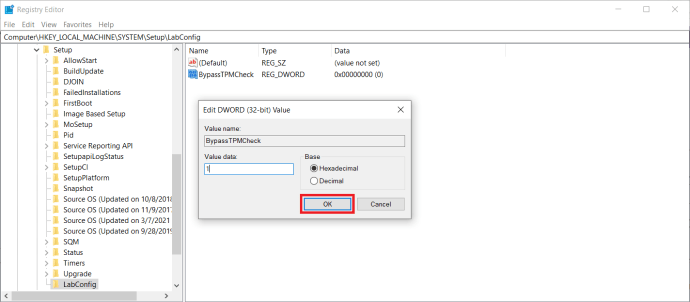 Upprepa den här processen och skapa en ny DWORD som heter BypassSecureBoot och ställ in värdet på 1.
Upprepa den här processen och skapa en ny DWORD som heter BypassSecureBoot och ställ in värdet på 1. 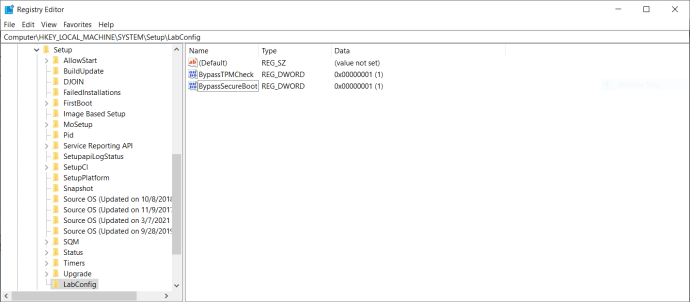 När du har följt dessa steg stänger du registerredigeraren och startar om datorn.
När du har följt dessa steg stänger du registerredigeraren och startar om datorn.
Om du vill inaktivera RAM-kontrollen följer du samma steg, förutom att du måste namnge LabConfig DWORD annorlunda. Du kommer att namnge filen”BypassRAMCheck.”Alla andra steg för den här lösningen är desamma.
Om du behöver inaktivera CPU-kontrollen, öppnar du registret och går till Dator\HKEY_LOCAL_MACHINE\ SYSTEM\Setup\MoSetup. Högerklicka nu i fönstret eller på mappen och välj Nytt > DWORD (32-bitars) värde. Namnge det AllowUpgradesWithUnsupportedTPMOrCPU och ställ in dess värde till 1.
Låt inte Windows 11-krav stoppa dig
Den senaste Windows 11-systemuppdateringen kommer med många nya funktioner och en mer avancerad användare gränssnitt. Även om det är gratis för Windows 10-användare att uppdatera ditt operativsystem till Windows 11, har inte alla enheter det här alternativet. Som sagt, det finns ett par sätt du kan kringgå installationskraven för Windows 11 och uppdatera ditt Windows.
Har du haft några problem med installationskraven för Windows 11? Lyckades du kringgå dem med en av lösningarna i den här guiden? Låt oss veta i kommentarsavsnittet nedan.
Ansvarsfriskrivning: Vissa sidor på den här webbplatsen kan innehålla en affiliate-länk. Detta påverkar inte vår redaktion på något sätt.